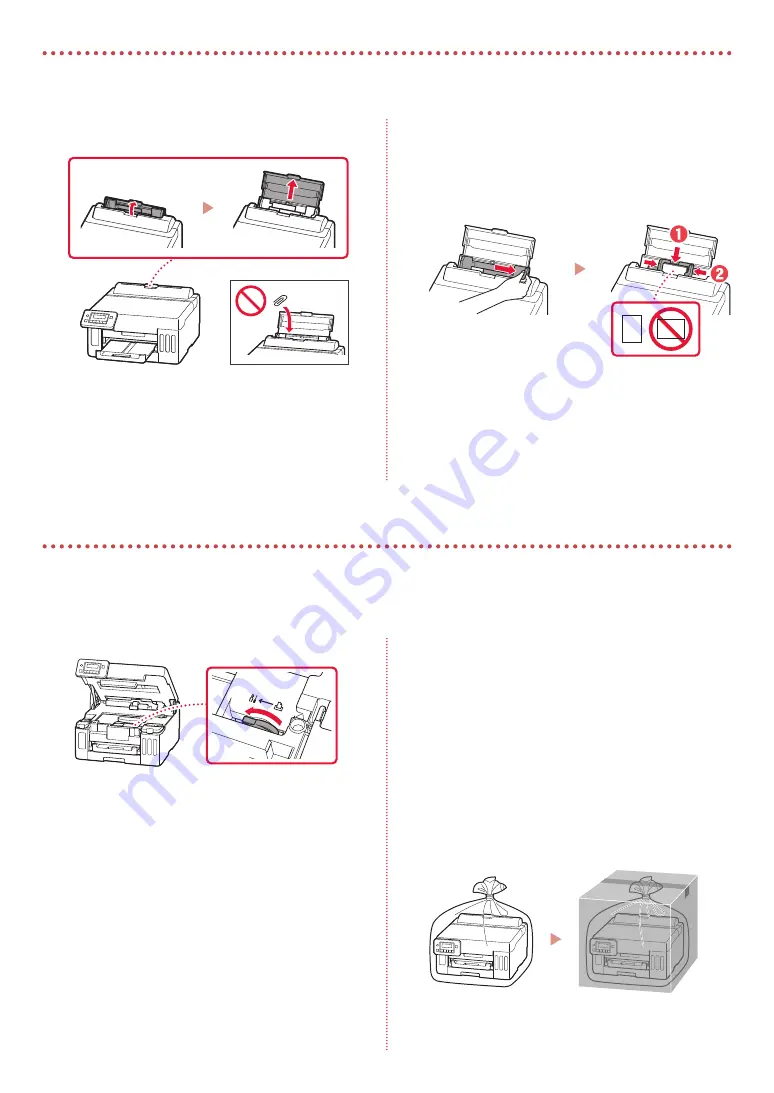
8
1
뒷면
트레이
커버를
열고
용지
받침대를
펼칩니다
.
2
오른쪽
용지
가이드를
오른쪽
맨
끝으로
밉니다
.
3
여러
장의
용지를
인쇄면이
위로
향하게
하여
로드하고
측면의
용지
가이드를
용지
더미의
가장자리에
맞게
밉니다
.
프린터
운반하기
프린터를
이동할
때에는
다음을
확인하십시오
.
자세한
내용은
온라인
설명서
를
참조하십시오
.
잉크
밸브
레버의
위치가
닫혀
있는지
확인하십시오
.
잉크가
새지
않도록
프린터를
비닐
봉지로
포장합니다
.
•
바닥이
아래로
향하도록
프린터를
튼튼한
상자에
넣고
안전하게
운송할
수
있도록
보호
재료를
충분히
사용합니다
.
•
프린터를
기울이지
마십시오
.
잉크가
샐
수
있습니다
.
•
프린터가
손상되거나
프린터의
잉크가
샐
수
있으므로
조심해서
다루고
상자가
뒤집어지거나
눕혀져
있지
않고
수평으로
놓여
있는지
확인하십시오
.
•
운송업체에서
프린터를
운송할
때
프린터의
바닥이
아래로
향하도록
상자에
"
이
면이
위로
"
표시를
붙이십시오
. "
파손
주의
"
또는
"
취급
주의
"
표시도
붙이십시오
.
용지
로드하기
Summary of Contents for GX5000 Series
Page 11: ...1 1 Setup CD ROM 2 1 2 3 3 1 2 URL https ij start canon...
Page 12: ...2 3 OK 5 4 OK 4 1 2 3 BK 4...
Page 13: ...3 5 6 7 8 9 2 8 C M Y 10...
Page 14: ...4 5 1 Yes OK 2 3 Letter A4 4 Letter A4 5 6...
Page 15: ...5 7 OK 8 8 OK 1890 2 1...
Page 17: ...6 b 7 1 Canon PRINT Inkjet SELPHY Canon PRINT App Store Google Play Canon 2 8 6 b...
Page 18: ...8 1 2 3...
Page 35: ...1 1 2 1 2 3 3 1 2 URL https ij start canon...
Page 36: ...2 3 OK 5 4 OK 4 1 2 3 BK 4...
Page 37: ...3 5 6 7 8 9 2 8 C M Y 10...
Page 38: ...4 5 1 Yes OK 2 3 Letter A4 4 Letter A4 5 6...
Page 39: ...5 7 OK 8 8 OK 1890 1 2...
Page 40: ...6 a 6 1 Canon 2 3 6 a EasySetup exe 3 win SETUP exe 4 Windows 5 6 7 6 b...
Page 41: ...6 b 7 1 Canon PRINT Inkjet SELPHY App Store Google Play Canon PRINT Canon 2 8 6 b...
Page 42: ...8 1 2 3...
Page 43: ...1 1 Setup CD ROM 2 1 2 3 3 1 2 ON URL https ij start canon...
Page 44: ...2 3 OK 5 4 OK 4 1 2 3 BK 4...
Page 45: ...3 5 6 7 8 9 2 8 C M Y 10...
Page 46: ...4 5 1 Yes OK 2 3 Letter A4 4 Letter A4 5 6...
Page 47: ...5 7 OK 8 8 OK 1890 1 2...
Page 49: ...6 b 7 1 Canon PRINT Inkjet SELPHY App Store Google Play Canon PRINT Canon 2 8 6 b...
Page 50: ...8 1 2 3...



































